win10下载东西总被阻止怎么办 如何解除win10系统阻止下载
更新时间:2021-05-10 09:26:51作者:xinxin
有些用户安装的win10系统电脑过于简洁,因此就会缺少一些系统自带的软件,用户需要自行搜索相关网址进行下载安装,可是在win10系统中下载东西时总是会被莫名的阻止,导致下载失败,那么win10下载东西总被阻止怎么办呢?这里小编就来告诉大家解除win10系统阻止下载设置方法。
推荐下载:win10纯净版镜像
具体方法:
1、打开系统设置建议使用快捷键WIN+I
然后点选更新和安全
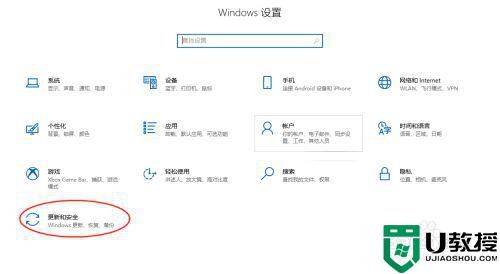
2、然后点一下侧边栏里的安全中心进入到安全面板
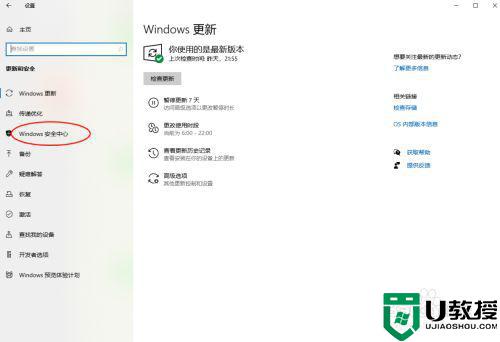
3、然后点一下这里的病毒和威胁防护如下图
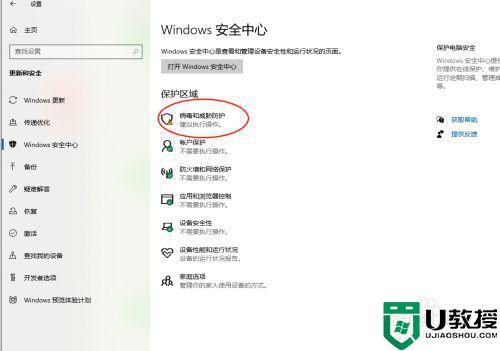
4、然后点击管理设置进入设置配置页面
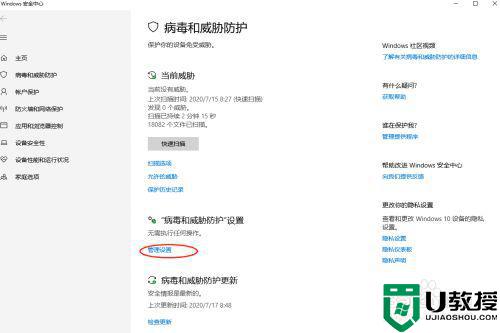
5、然后点击关闭这里的实时保护的开关
这样就能下载文件了
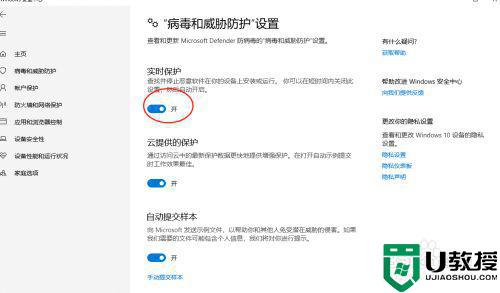
6、注意哦下载使用完成后要再次打开哦
这个功能可以保护电脑
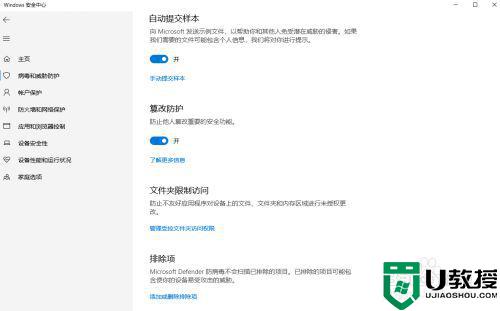
上述就是关于解除win10系统阻止下载设置方法了,还有不懂得用户就可以根据小编的方法来操作吧,希望能够帮助到大家。
相关教程:
w10系统下载
win10下载东西总被阻止怎么办 如何解除win10系统阻止下载相关教程
- win10下载的软件总是被阻止怎么回事 win10下载东西总被阻止的处理方法
- win10下载软件被阻止怎么回事 win10下载东西总被阻止如何修复
- win10软件安装被阻止怎么办 win10被阻止软件如何恢复
- win10防火墙阻止firefox怎么办 win10防火墙阻止firefox如何解除
- win10如何解除阻止flash插件 win10浏览器阻止flash插件怎么解决
- 为什么win10下载软件总被阻止 win10下载软件总被阻止解决技巧
- win10下载的软件被阻止怎么办 win10系统下载软件被阻止如何处理
- win10软件被阻止打不开怎么办 win10运行软件被阻止打不开如何解决
- win10阻止安装程序怎么解决 win10阻止安装程序解除设置方法
- win10 activex控件被阻止怎么办怎么办 win10浏览器已经阻止activex控件如何取消
- Win11如何替换dll文件 Win11替换dll文件的方法 系统之家
- Win10系统播放器无法正常运行怎么办 系统之家
- 李斌 蔚来手机进展顺利 一年内要换手机的用户可以等等 系统之家
- 数据显示特斯拉Cybertruck电动皮卡已预订超过160万辆 系统之家
- 小米智能生态新品预热 包括小米首款高性能桌面生产力产品 系统之家
- 微软建议索尼让第一方游戏首发加入 PS Plus 订阅库 从而与 XGP 竞争 系统之家
热门推荐
win10系统教程推荐
- 1 window10投屏步骤 windows10电脑如何投屏
- 2 Win10声音调节不了为什么 Win10无法调节声音的解决方案
- 3 怎样取消win10电脑开机密码 win10取消开机密码的方法步骤
- 4 win10关闭通知弹窗设置方法 win10怎么关闭弹窗通知
- 5 重装win10系统usb失灵怎么办 win10系统重装后usb失灵修复方法
- 6 win10免驱无线网卡无法识别怎么办 win10无法识别无线网卡免驱版处理方法
- 7 修复win10系统蓝屏提示system service exception错误方法
- 8 win10未分配磁盘合并设置方法 win10怎么把两个未分配磁盘合并
- 9 如何提高cf的fps值win10 win10 cf的fps低怎么办
- 10 win10锁屏不显示时间怎么办 win10锁屏没有显示时间处理方法

